Négy módon, hogy megnyitja a regisztrációs ablak, berendezések beállítása

1. Keresés „Start” menü
Ez az opció a legegyszerűbb és legkényelmesebb módja a Windows 7 és újabb verziók, akár „tíz”.
Nyomja meg a „Start” gombra, és egyszerűen írja be a szót: «regedit». Nézzük az eredményeket:
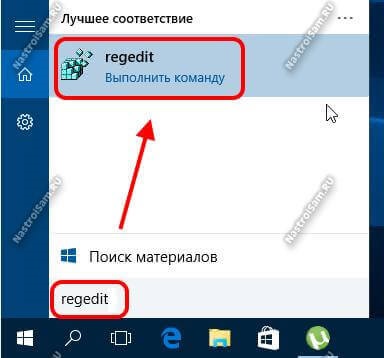
Ezután egyszerűen kattintson a címkét, és elindítja az alkalmazást. Ha fut, mint egy normál felhasználó nem root, akkor meg kell, hogy kattintson az ikonra a jobb gombbal, és válassza a „Futtatás rendszergazdaként”.
2. Az ablak „Run”
Ez talán a legtöbb klasszikus módon, mely régebben a Windows XP. Be kell, hogy nyissa meg a „Start” menü -> „Run” vagy nyomja meg a billentyűkombináció Win + R Ez az ablak jelenik meg:

Az „Open”, írja be a nevét ugyanazokat az alkalmazásokat, mint az első módszer, és kattintson az „OK” gombot.
Megjegyzés: A párbeszédablak „Run” lehívhatók, valamint a Task Manager válassza ki a „Fájl” menü -> „Új feladat”.

4. A parancssor
És az utolsó út - keresztül CLI parancsok az operációs rendszer. Ő volt talán a leginkább kellemetlen, mert akkor először meg kell nyitni egy parancssort rendszergazdaként, majd, melynek segítségével a következő parancsot «regedit».
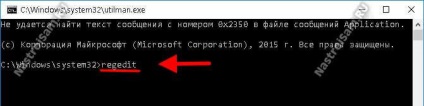
Ugyanakkor, és ez a változat a bejegyzést a Windows rendszerleíró a hely legyen, és hasznos lehet bizonyos szokatlan helyzetekben.